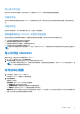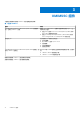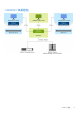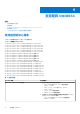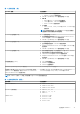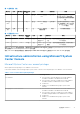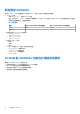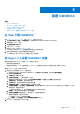Users Guide
Table Of Contents
- 适用于 Microsoft Endpoint Configuration Manager 和 System Center Virtual Machine Manager 的 OpenManage Integration for Microsoft System Center 版本 7.3 统一用户指南
- 目录
- 简介 OMIMSSC
- OMIMSSC 许可
- OMIMSSC 组件
- 支持矩阵 OMIMSSC
- 部署 OMIMSSC
- 注册 Microsoft 控制台 OMIMSSC
- 管理 OMIMSSC 及其组件
- 备份和恢复 OMIMSSC 设备
- 卸载 OMIMSSC
- 升级 OMIMSSC
- 管理凭据和虚拟机管理程序配置文件
- 使用 OMIMSSC 控制台发现设备和同步服务器
- 删除设备 OMIMSSC
- OMIMSSC 中的视图
- 管理操作模板
- 使用 OMIMSSC 部署操作系统
- 配置设备 OMIMSSC
- 更新固件 OMIMSSC
- 管理设备 OMIMSSC
- 部署 Azure Stack HCI 群集
- 故障处理
- 管理所需的资源 OMIMSSC
- 验证使用 MECM 的 OMIMSSC 控制台扩展的权限
- 验证使用 SCVMM 的 OMIMSSC 控制台扩展的 PowerShell 权限
- 在 中安装和升级情况 OMIMSSC
- OMIMSSC 管理员门户情况
- 中的查找、同步和资源清册场景 OMIMSSC
- 中的一般场景 OMIMSSC
- 中的固件更新场景 OMIMSSC
- OMIMSSC 中的操作系统部署方案
- OMIMSSC 中的服务器配置文件情况
- OMIMSSC 中的 LC 日志情况
- 附录 I:时区属性值
- 附录 II:填充池值
- 访问 Dell EMC 支持网站上的支持内容
部署 OMIMSSC
主题:
• 从 Web 下载 OMIMSSC
• 在 Hyper-V 上设置 OMIMSSC 设备
• 在 ESXi 上设置 OMIMSSC 设备
• 注册多个 Microsoft 控制台
• 启动 OMIMSSC 管理员门户以下载 OMIMSSC 组件
从 Web 下载 OMIMSSC
要从 https://www.dell.com/support 下载 OMIMSSC,请执行以下步骤:
1. 单击浏览所有产品 > 软件 > 企业系统管理 > OpenManage Integration for Microsoft System。
2. 选择所需的 OMIMSSC 版本。
3. 单击驱动程序和下载选项卡。
4. 下载 OMIMSSC vhd 文件。
5. 解压缩 vhd 文件,然后设置 OMIMSSC 设备。
vhd 文件的大小将为约 5GB,因此部署需要大约五到十分钟才能完成。
6. 指定文件解压的位置,然后单击解压按钮以解压文件:
● OMIMSSC_<file version>_for_VMM_and_ConfigMgr
在 Hyper-V 上设置 OMIMSSC 设备
确保您要在其上设置 OMIMSSC 设备的 Hyper-V 满足以下要求:
● 虚拟交换机已配置并可用。
● 根据您计划登记的 Microsoft 控制台数量,为 OMIMSSC 设备虚拟机分配内存。有关更多信息,请参阅一般要求。
要设置 OMIMSSC 设备,请执行以下操作:
1. 通过执行以下步骤部署 OMIMSSC 设备虚拟机:
a. 在 Windows Server 中的 Hyper-V Manager 中,从 操作菜单中选择 新建,然后单击 虚拟机管理器。
随即显示新虚拟机向导。
b. 在开始之前,请单击下一步。
c. 在指定名称和位置下,为虚拟机提供一个名称。
如果要将虚拟机存储到另一个位置,则选择将虚拟机存储到另一个位置,单击浏览并浏览到新位置。
d. 在指定生成中,选择生成 1,然后单击下一步。
e. 在分配内存中,分配在前提条件中所述的内存容量。
f. 在配置联网的连接中,选择要使用的网络,然后单击下一步。
g. 在连接虚拟硬盘中,选择使用一个现有虚拟硬盘,浏览至 OMIMSSC_<file version>_for_VMM_and_ConfigMgr VHD 文件
所在的位置,然后选择该文件。
vhd 文件的大小将为约 5GB,因此部署需要大约五到十分钟才能完成。
h. 在摘要中,确认已提供的详细资料,并单击完成。
i. 将虚拟处理器数量计数值设置为 4。默认情况下,处理器计数设置为 1。
要设置处理器计数,请执行以下操作:
i. 右键单击 OMIMSSC 设备并选择设置。
ii. 在设置中,选择处理器,然后将虚拟处理器的数量设置为 4。
2. 在 OMIMSSC 设备启动后,执行以下任务:
5
部署 OMIMSSC 19